И Google Chrome, и Firefox имат вграденPDF четец и всеки път, когато щракнете върху връзка към PDF файл, браузърът ви го отваря в нов раздел. Всичко това е напълно добре, с изключение на това, че ако е голям файл, първо трябва да изчакате да се зареди и след това да го запазите. След като бъде запазен, ако щракнете върху файла в лентата за изтегляне (в Chrome), той отново ще се отвори в раздел Chrome. Тази функция има за цел да предостави на потребителите постоянно достъпен PDF-четец под формата на техния браузър, но става натрапчив, ако наистина предпочитате да отваряте PDF файлове в настолен четец. За щастие има лесен начин за това както в Chrome, така и в Firefox, който позволява на PDF зрителя лесно да бъде деактивиран и активиран, за да отговаря на вашите нужди.
Деактивиране на PDF Viewer в Chrome
Отворете нов раздел Chrome и напишете следното в URL лентата и натиснете Enter.
Chrome://plugins/
Можете да използвате функцията за търсене, за да търсите приставката „Chrome PDF Viewer“. Кликнете върху „Деактивиране“ и сте готови. Можете лесно да върнете промяната, като активирате приставката.

Какво прави деактивирането на Chrome PDF Viewer?
Деактивирането на този плъгин има два ефекта; на първо място,всеки път, когато щракнете върху връзка към PDF файл във вашия браузър, файлът вече няма да се отваря в нов раздел. Вместо това, той ще отиде направо към мениджъра за изтегляне и ще започне да изтегля.
На второ място; всеки път, когато се изтегли PDF файл, щракването върху него в лентата за изтегляне ще отвори файла в стандартния четец за PDF файлове по подразбиране.
Деактивиране на PDF Viewer в Firefox
За да деактивирате PDF Viewer в Firefox, въведете следното в URL лентата и приемете предупреждението от страницата.
about:config
Използвайки лентата за търсене, потърсете следното предпочитание и щракнете двукратно върху него, за да зададете стойността му на „Вярно“.
pdfjs.disabled
За да възстановите тази промяна, върнете се на страницата about: config и възстановете стойността на False (просто щракнете два пъти върху нея).
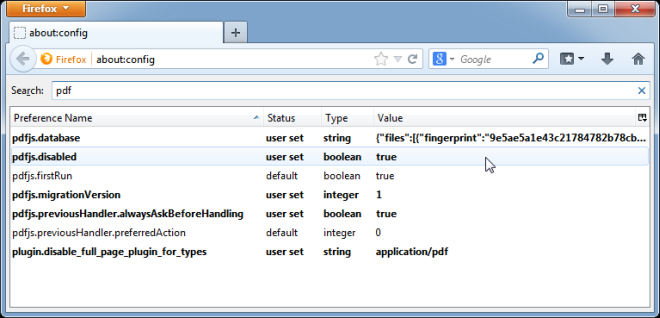
Какво прави деактивирането на pdfjs.disabled?
След деактивиране на това предпочитание, всяка връзка към aPDF файлът, който щракнете, ще започне да изтегля файла автоматично. Няма да бъдете попитани дали искате да запазите файла или да го отворите. Ако щракнете върху файла в изскачащия прозорец за изтегляне, след като го изтегли, Firefox ще ви попита с коя програма да отворите файла.






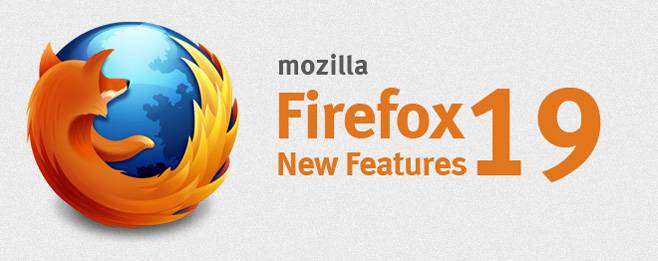






Коментари